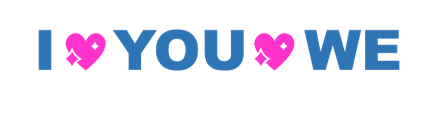ppt 하이퍼링크 거는법 어렵지 않습니다
- IT 인터넷/PPT
- 2019. 6. 5. 10:56
ppt로 문서를 만들다 보면 외부 링크를 걸어야 할 때가 있습니다.
ppt 문서만으로는 설명이 부족할때가 그런 경우에 속합니다.
그래서 ppt내에서는 문서상에 외부링크를 걸 수 있는 기능이 있는데 그것이 바로 ppt 하이퍼링크입니다.
외부 링크를 건다고 해서 복잡하게 생각하시는 분들도 많은 듯한데 생각보다 ppt 하이퍼링크 거는법 어렵지 않습니다.

ppt 슬라이드에 이미지와 텍스트 두 가지를 삽입해보았습니다.
이미지나 텍스트나 ppt 하이퍼링크 거는법은 똑같습니다.
ppt 하이퍼링크 거는법은 두 가지인데 ppt상단에서 걸수 도 있고 하이퍼링크를 걸고자 하는 이미지나 텍스트를 마우스 우클릭해서 걸 수도 있습니다.
먼저 ppt 삽입탭으로 갑니다.
삽입탭으로 가는 이유는 ppt 상단에 보이는 하이퍼링크 탭을 이용하기 위함인데 그냥 마우스 우클릭해서 하이퍼링크를 거시겠다면 굳이 삽입 탭으로 이동하실 필요는 없습니다.
하이퍼링크를 걸고자하는 텍스트를 드래그한 후 마우스 우클릭합니다.
창 하단에 하이퍼링크가 보이면 클릭합니다.

하이퍼링크 삽입 창이 뜨면 바로 이동하고자 하는 페이지의 주소를 입력합니다.
그리고 확인탭을 클릭하면 ppt 하이퍼링크 걸기가 끝났습니다.
이렇게 ppt 하이퍼링크 거는법 어렵지 않습니다.

텍스트에 하이퍼링크 삽입이 완료되면 해당 텍스트가 아래 사진처럼 파란색으로 바뀌고 밑줄이 나타납니다.

이미지 역시 텍스트와 마찬가지로 하이퍼링크를 삽입하시면 됩니다.

하이퍼링크 삽입이 잘되었는지 확인해 보겠습니다.
F5키를 눌러 슬라이드쇼를 엽니다.

텍스트를 클릭하니 하이퍼링크 주소로 삽입한 다음 사이트로 이동했습니다.

ppt 하이퍼링크 거는법 이렇게 간단하고 쉽습니다.
ppt 슬라이드내에서는 내가 표현하고 싶은 모든 것을 표현하기가 어렵다 싶을 때 하이퍼링크를 통해 외부 웹페이지로 이동해 추가 설명이 가능합니다.
ppt 하이퍼링크 거는법을 이용하여 보다 완벽한 프레젠테이션의 주인공이 되어 보시기 바랍니다.
이번 ppt 하이퍼링크 거는법 어렵지 않습니다를 마칩니다.